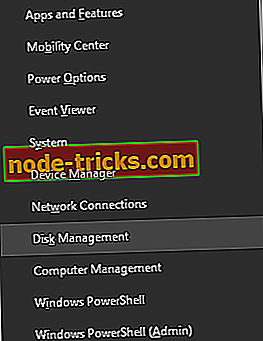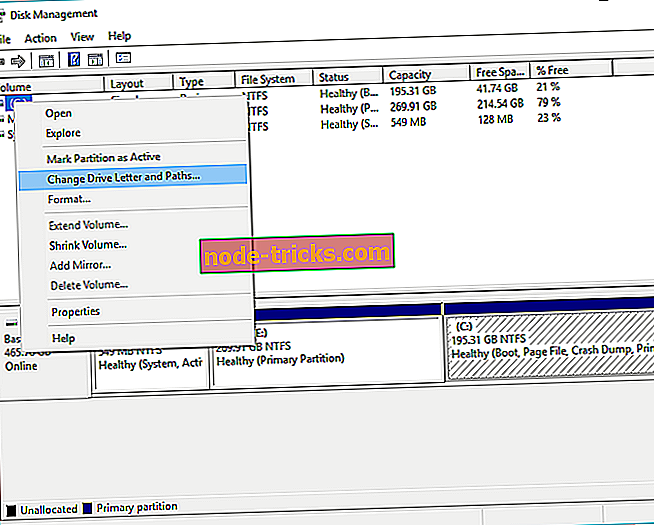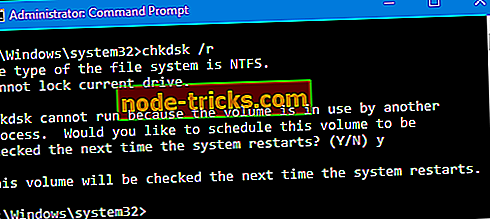Windows diske erişemiyorsa yapmanız gerekenler
Bazen bir anda Windows aniden alabilirsiniz disk hatası erişemiyor. Genellikle, bu tür bir hata Windows Gezgini ile ilişkilendirilir, ancak yanlış işlemler, kötü amaçlı yazılımlar veya hatalı bir güç bağlantısı olabilir. Ancak, bu sorunu çözmenin bir yolu var.
Windows'un diske USB sürücü hatasını erişemediğini nasıl düzeltirim?
- Sürücü bağlantınızı kontrol edin
- Sürücü harfinizi değiştirin
- Komut İstemi'nde kontrol diskini çalıştır
1. Sürücü bağlantınızı kontrol edin
Öncelikle ilk önce, lütfen tüm kabloların depolama aygıtlarınızla bilgisayar arasında doğru bağlandığından emin olun. Harici sabit sürücüler kullanıyorsanız, o diski sökerek gidin veya farklı bir USB portunda farklı bir kablo deneyin.
Sonra bilgisayarınızı yeniden başlatmalısınız. Bunun işe yaramaması durumunda, depolama cihazınızı diğer makinelere bağlamayı denemelisiniz.
2. Sürücü harfinizi değiştirin
Bazen, sadece sabit diskin sürücü harfini değiştirerek Windows'un diske erişemediğini düzeltebilirsiniz bazen bu sorunu çözebilirsiniz.
- Win + X menüsünü açmak için Windows + X tuşlarına basın.
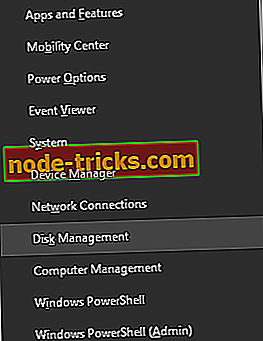
- Disk Yönetimi'ne tıklayın.
- Disk Yönetimi penceresinde, sisteminizle ilişkili sürücülerin bir listesini bulacaksınız. Sabit sürücünüzü listeden seçin ve sağ tıklayın.
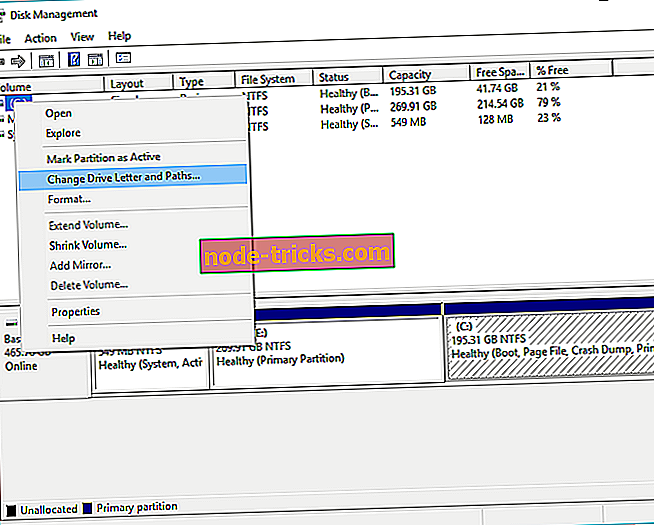
- Sürücü Harfi ve Yolunu Değiştir'i tıklayın .
- Ardından, sürücünüzle ilişkilendirilmiş olan harfe tıklayın ve Değiştir seçeneğine tıklayın .
- Açılır menüden yeni bir sürücü harfi seçin ve tıklayın.
- Bunu tamamladıktan sonra, makinenizi yeniden başlatın.
3. Komut İstemi'nde kontrol diskini çalıştırın
Hala Windows'un disk hatasına erişemiyor olması durumunda, chkdsk taramasını kullanmayı deneyebilirsiniz. Ancak, eğer chkdsk kötü sektörleri onarmaya çalışırsa, bu sürücüdeki verilerin kaybedilebileceğini unutmayın.
- Başlat düğmesine ve Programlar ve Donatılar'a tıklayın, ardından Komut İstemi'ne sağ tıklayın ve Yönetici olarak çalıştır'ı seçin.
- Sürücü harfini Komut İstemi'ne yazın ve Enter tuşuna basın.
- Chkdsk / r yazın ve Enter tuşuna basın (bir sonraki açılışta chkdsk'ı söküp programlamanız istendiğinde, Y tuşuna basın ve enter tuşuna basın).
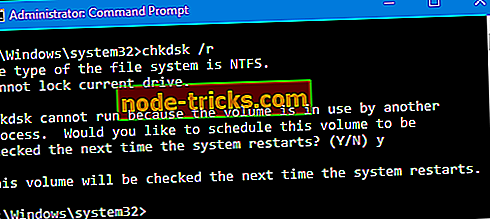
- Bilgisayarı yeniden başlatın.
- Hazırsınız.
İpucu
Değerli verileri kaybetmekten korkarsanız, verileri yedeklemenizi veya hatta veri kurtarma çözümleri gerçekleştirmenizi öneririz.
Her zaman unutmayın, erişilebilir değilse, aşağıdaki sorunların sürücünüzü etkileyebileceğini unutmayın:
- Kötü amaçlı yazılım sürücü harfini kaldırır.
- Sistem bazı özel bölümler için harfler ayırmaz, örneğin sistem ayrılmış bölüm.
- Kullanıcılar sürücü harfini yanlışlıkla kaldırıyor.
Çözümlerimizden birini kullanarak Windows'u düzeltmeyi başardığınızı umuyoruz. Bu arada, disk sürücünüzle hangi sorunlarla karşılaştığınızı bize bildirin.